Инсталирането на най-новата версия на DirectX е много ефективно решение
- Файлът D3dx9_41.dll е съществена част от софтуерния пакет Microsoft DirectX.
- Повреда на файлове и конфликти с други приложения може да предизвикат грешки около тази библиотека с динамични връзки.
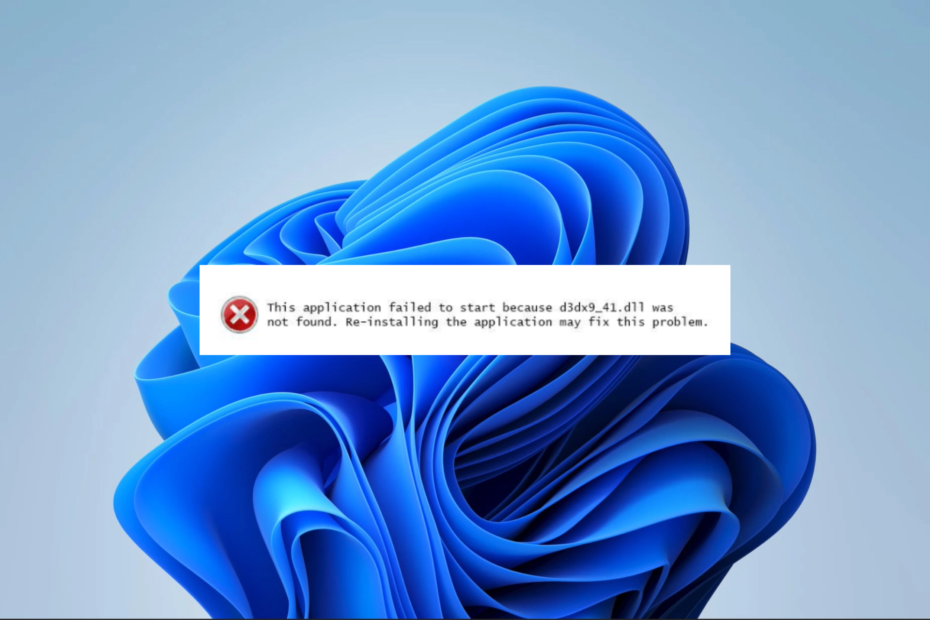
хИНСТАЛИРАЙТЕ КАТО КЛИКНЕТЕ ВЪРХУ ИЗТЕГЛЯНЕ НА ФАЙЛА
- Изтеглете и инсталирайте Fortect на вашия компютър.
- Стартирайте инструмента и Стартирайте сканирането за намиране на DLL файлове, които може да причиняват проблеми с компютъра.
- Щракнете с десния бутон върху Старт на ремонта за замяна на повредени DLL файлове с работещи версии.
- Fortect е изтеглен от 0 читатели този месец.
Файлът D3dx9_41.dll е компонент на софтуерния пакет Microsoft DirectX. Той включва набор от програмни интерфейси и инструменти, които улесняват управлението на мултимедийни задачи като графики, звук и входни устройства за приложения, базирани на Windows.
Така че в тази статия изследваме начини да поправите компютъра си, ако това е така DLL не може да бъде намерен или е повреден.
Защо d3dx9_41.dll не е намерен на моя компютър?
Има няколко причини тази библиотека с динамични връзки да липсва на вашето устройство. Основните причини са следните:
- DirectX не е инсталиран – Едно възможно обяснение на този проблем е, че Библиотека за изпълнение на DirectX или липсва, или е остарял на вашия компютър.
- Конфликтен софтуер – Софтуерът или програмите на вашия компютър може да изпитат конфликти с DirectX поради остарели драйвери, противоречиви системни настройки или други проблеми, свързани със софтуера.
- Повреден или липсващ файл – Може да липсва или да е повреден поради инфекция с вирус или зловреден софтуер, неправилна инсталация, премахване на програма или други системни грешки.
Трябва да опитате корекциите по-долу, ако d3dx9_41.dll не бъде намерен на вашето устройство.
Какво трябва да направя, ако d3dx9_41.dll липсва?
Преди да пристъпите към сложни решения, опитайте следните заобиколни решения:
- Сканиране за вируси – Ако вирус задейства липсващата DLL грешка, сканирането ще почисти компютъра и ще го върне към правилното функциониране. Препоръчваме да използвате a стабилна антивирусна програма.
- Деинсталирайте последните приложения – Тъй като софтуерните конфликти могат да причинят проблема, може да искате деинсталиране на приложения задействане на грешката.
- Рестартирайте вашето устройство – Често има малки грешки, които могат да предизвикат грешката. Рестартирането може да е достатъчно силно, за да ги изключи и да ви спести допълнително отстраняване на неизправности.
Ако горните предварителни решения не работят, преминете към корекциите по-долу.
Има няколко DLL инструменти които могат да помогнат за коригиране на грешки чрез замяна на липсващи файлове или поправяне на повреда.
Едно от горещо препоръчаните от нас решения със сигурност може да ви помогне при проблеми с DLL. Осигурява 100% гаранция за родните DLL файлове на Microsoft като d3dx9_41.dll.
2. Инсталирайте най-новата версия на DirectX
- Навигирайте до страница за изтегляне за времето за изпълнение.
- Кликнете върху Изтегли бутон.

- Кликнете върху изтегления dxwebsetup.exe за да започнете инсталацията и рестартирайте компютъра си, след като инсталацията приключи.
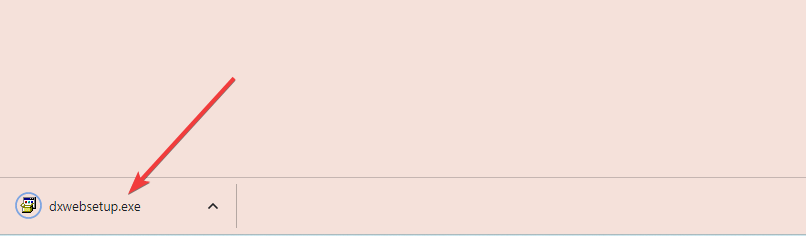
Обичайно е Microsoft да пуска актуализации на DirectX, без да променя буквата или номера на версията. Затова препоръчваме да инсталирате най-новата версия, дори ако текущата ви версия изглежда технически същата.
- 0x80005000 Неизвестна грешка: 3 начина да я коригирате
- Libstdc++-6.dll не е намерен: Как да го коригирате или изтеглите отново
- 0xc00d36b4 Код на грешка: Как да го коригирате
- 0x80300001 Грешка при инсталиране: 5 начина да я поправите
- Устройството не може да работи правилно (код 14): Как да коригирате тази грешка
3. Ръчно изтеглете DLL
Ако предишната DLL е повредена или липсва на вашия компютър, можете вземете d3dx9_41.dll от надеждни източници, като го изтеглите ръчно.
След изтегляне изтеглете файла и го поставете в директорията на проблемното приложение. След това можете да стартирате приложението без никакви проблеми.
Бъдете внимателни, когато изтегляте DLL файлове и използвайте само надеждни източници, защото злонамерени програми могат лесно да проникнат в системата ви чрез DLL.
4. Извършете възстановяване на системата
- Натиснете Windows + Р, Тип rstrui, и удари Въведете.
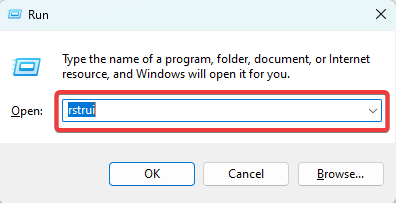
- Кликнете Следващия.
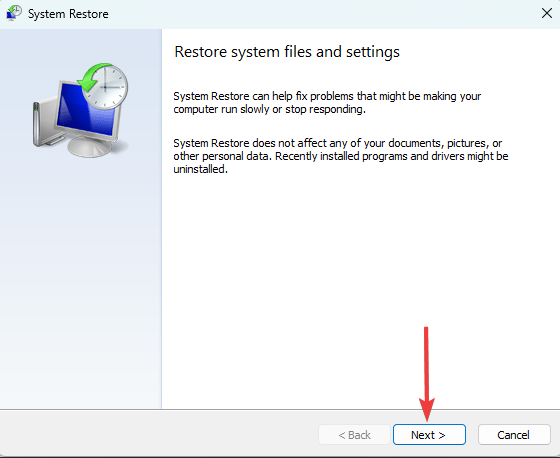
- Изберете точка за възстановяване и натиснете Следващия.

Извършването на възстановяване на системата може да бъде полезно при разрешаването на проблеми с файла d3dx9_41.dll, тъй като отвежда компютъра до предишна точка, когато всички необходими файлове са налични.
Всяко от четирите решения трябва да коригира a липсващ DLL проблем. Изберете опцията, която най-добре отговаря на вашите индивидуални обстоятелства.
И накрая, моля, споделете с нас в раздела за коментари по-долу кой метод работи най-добре за вас.
Все още имате проблеми?
СПОНСОРИРАНА
Ако горните предложения не са разрешили проблема ви, компютърът ви може да има по-сериозни проблеми с Windows. Предлагаме да изберете решение "всичко в едно" като Фортект за ефективно отстраняване на проблемите. След инсталирането просто щракнете върху Преглед и коригиране и след това натиснете Старт на ремонта.


